Windows Live Mesh 2011 για Mac: Ξεκινώντας
Νωρίτερα σας έδειξα πώς να ξεκινήσετεWindows Live Mesh 2011. Αυτή η δωρεάν υπηρεσία σάς επιτρέπει να μοιράζεστε εύκολα αρχεία και φακέλους μεταξύ υπολογιστών και SkyDrive. Υπάρχει επίσης μια έκδοση για Mac OS X. Δείτε πώς μπορείτε να το ρυθμίσετε και να το χρησιμοποιήσετε.
Πρώτα, κατεβάστε και εγκαταστήστε την τελευταία έκδοση τουWindows Live Mesh για Mac. Σε αυτό το παράδειγμα, την εγκαθιστώ στο Mac μου που τρέχει OS X Lion 10.7.3. Εκκινήστε το αρχείο .dmg και σύρετε το εικονίδιο Live Mesh στο φάκελο Applications (Εφαρμογές).

Ανοίξτε το φάκελο "Εφαρμογές" και κάντε διπλό κλικ στο εικονίδιο Live Mesh.
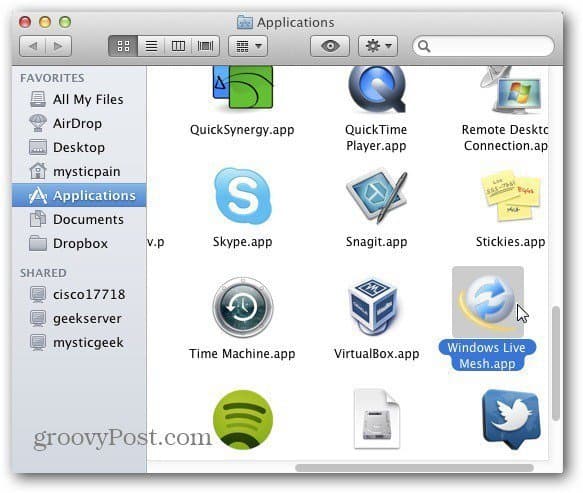
Τώρα πληκτρολογήστε το όνομα χρήστη και τον κωδικό πρόσβασης του Windows Live ID. Ελέγξτε και τις τρεις επιλογές για να θυμάστε τα διαπιστευτήριά σας και να συνδεθείτε αυτόματα. Κάντε κλικ στην επιλογή Σύνδεση.
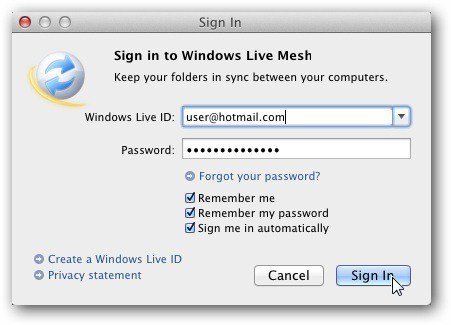
Το Windows Live Mesh για Mac κυκλοφορεί. Θα δείτε μια λίστα με συγχρονισμένους φακέλους, υπολογιστές και SkyDrive. Για να συγχρονίσετε δεδομένα από το Mac σας, κάντε κλικ στο κουμπί Συγχρονισμός φακέλου στο κάτω μέρος του παραθύρου.
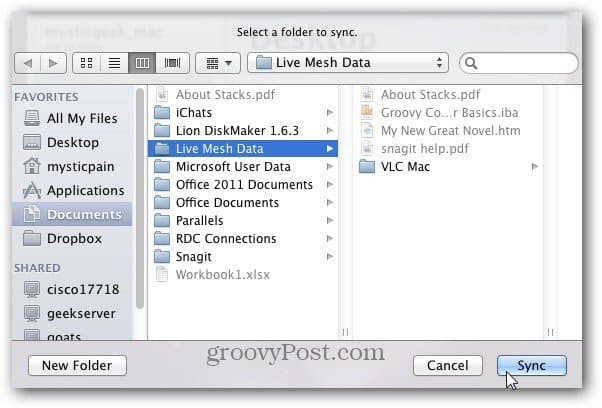
Τώρα περιηγηθείτε στη θέση του φακέλου που θέλετε να συγχρονίσετε στο Mac σας.
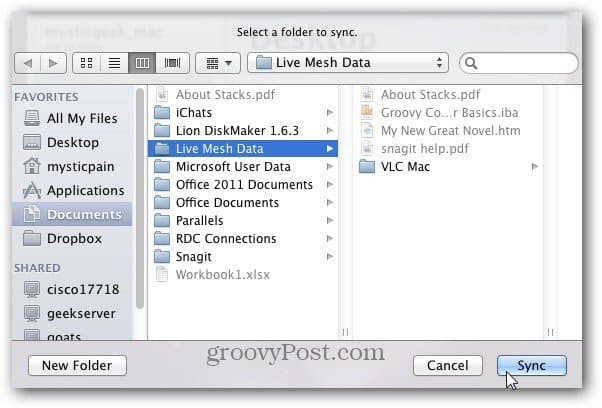
Στη συνέχεια, επιλέξτε τα συστήματα στα οποία θέλετε να συγχρονίσετε τα δεδομένα των Mac σας. Εδώ επιλέγω τον κύριο υπολογιστή μου και το SkyDrive. Κάντε κλικ στο κουμπί OK.
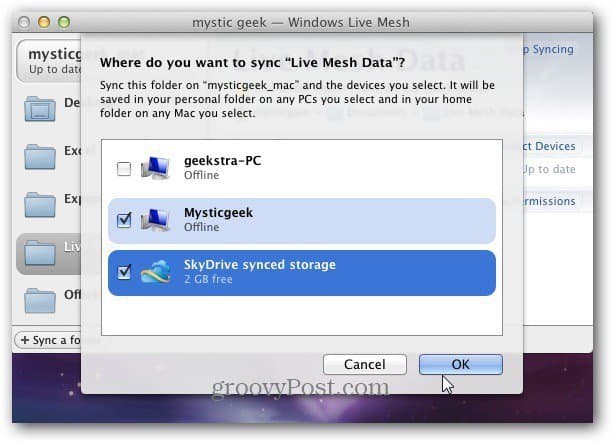
Εμφανίζεται μια ειδοποίηση αποστολής αρχείων ενώ ο φάκελος συγχρονίζεται με το SkyDrive και τον υπολογιστή των Windows.
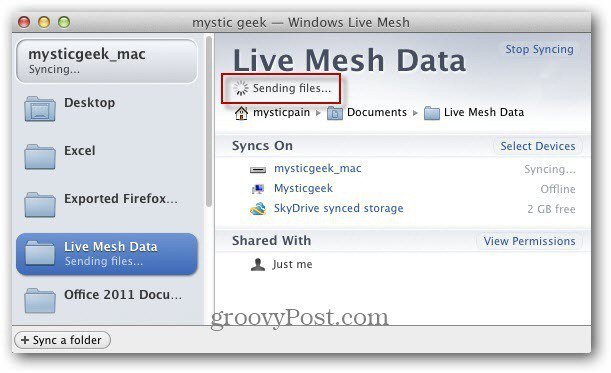
Ολα τελείωσαν. Ο συγχρονισμός έχει ολοκληρωθεί. Θα δείτε ένα πράσινο εικονίδιο με το μήνυμα "Μέχρι την ημερομηνία".
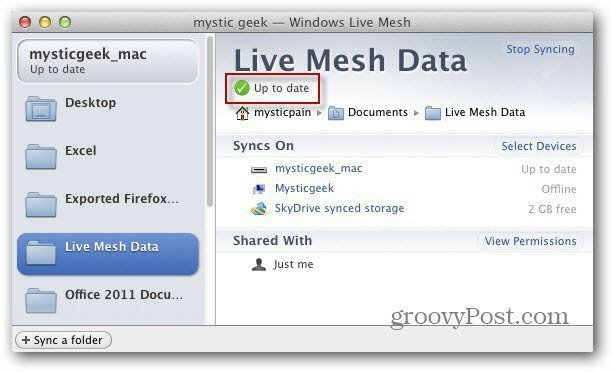
Εδώ είμαι συνδεδεμένος στο μηχάνημα των Windows που συγχρονίστηκα το φάκελο Mac με. Εκκινήστε το Windows Live Mesh εάν δεν εκτελείται ήδη και θα δείτε ότι ο φάκελος συγχρονίζεται.
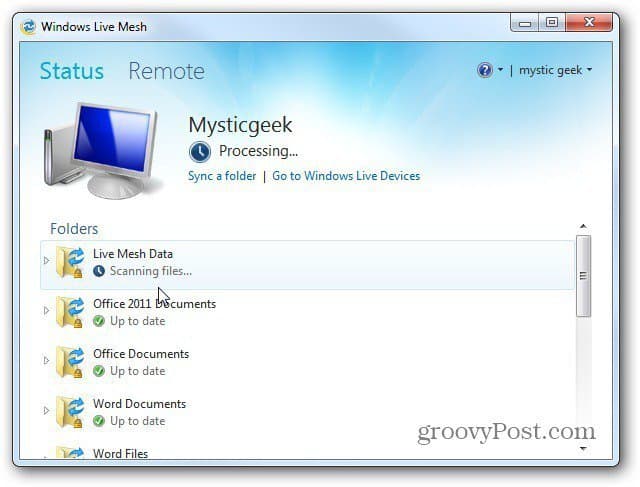
Όταν ολοκληρωθεί, κάντε κλικ σε αυτόν το φάκελο. Στη συνέχεια, κάντε κλικ στον σύνδεσμο για να φέρετε στον κατάλογο στον οποίο βρίσκεται.
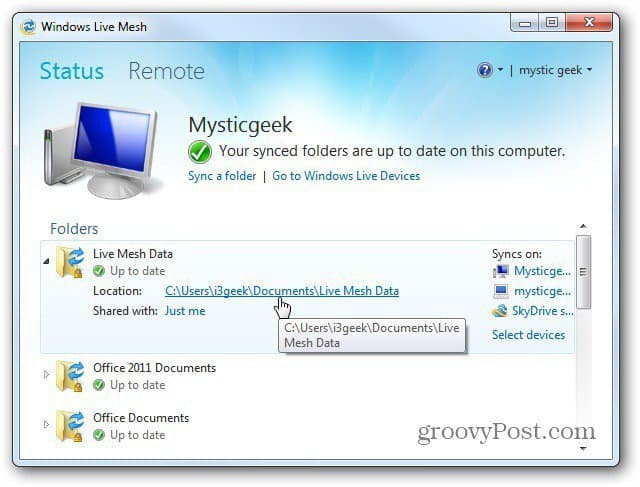
Εκεί θα βρείτε φάκελο και αρχεία που συγχρονίσατε από το Mac.
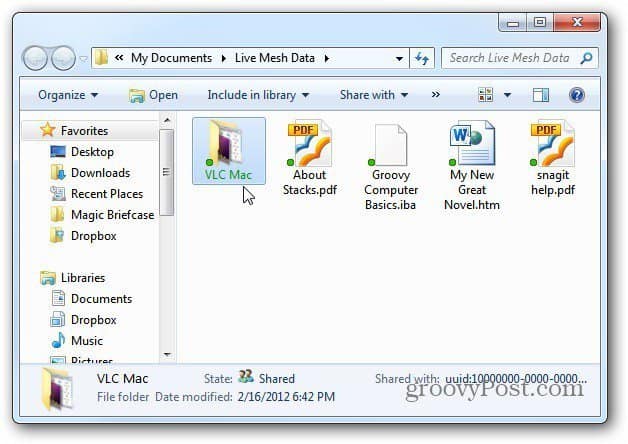
Σημείωση: Ο κατάλογος My Documents σε αυτό το μηχάνημα δημιουργείται αντίγραφο ασφαλείας στο νέφος μέσω του Carbonite. Αυτό προσθέτει επιπλέον ειρήνη, καθώς τα αρχεία υποστηρίζονται σε πολλαπλές τοποθεσίες.
Συνδεθείτε στον λογαριασμό σας στο SkyDrive - λειτουργεί καλύτερα στον Internet Explorer 9 και θα δείτε ότι και τα αρχεία από το Mac έχουν υποστηριχθεί και εδώ.
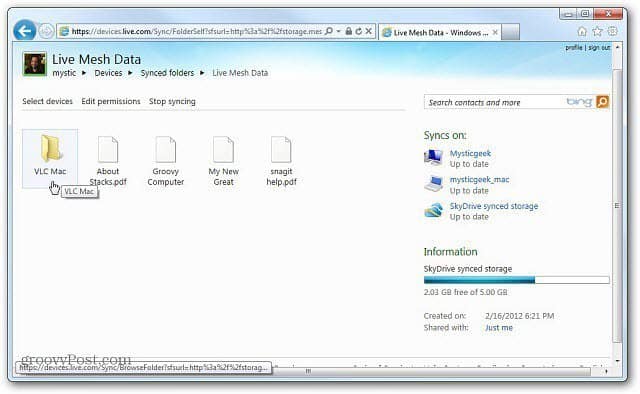
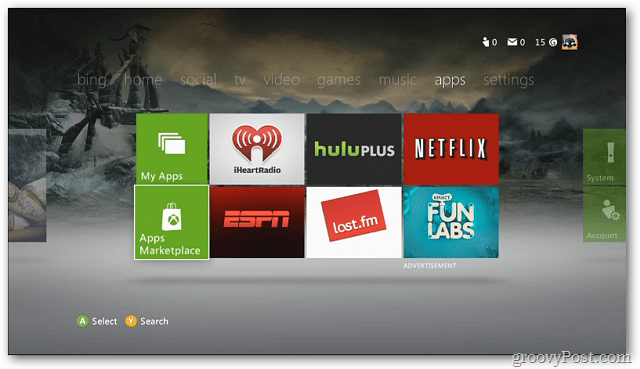






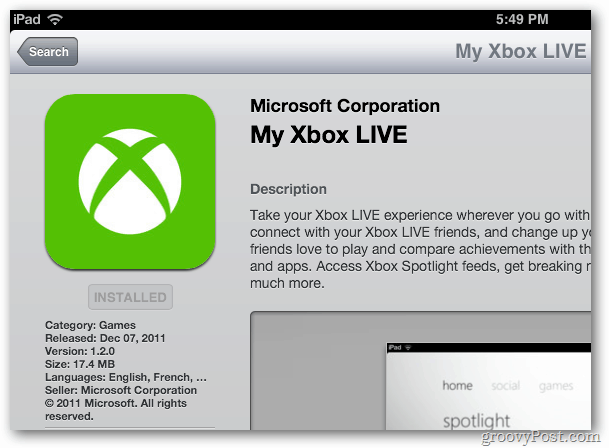


Αφήστε ένα σχόλιο